TABLE DES MATIÈRES 3 INTRODUCTION 5 FAIRE CONNAISSANCE AVEC VOTRE APPAREIL PHOTO 4 5 6 7 8 Contenu de l’Emballage Vue de Face Vue de Dos Cadran de Mode Informations sur le Moniteur LCD 10 PRÉPARATION DE L’APPAREIL PHOTO 10 Installer les Piles 11 Utiliser l’adaptateur d’alimentation CA 12 Insérer et Retirer une Carte Mémoire SD (Accessoire en Option) 13 MISE EN ROUTE 13 13 14 15 16 Allumer et Eteindre l’appareil Choisir la langue de l’écran Définir la Date et l’Heure Mémoire Interne Formater une Carte Mémoire SD ou une Mémoire Interne Utiliser le Moniteur LCD 17 MODE PHOTOGRAPHIE 17 18 19 20 21 22 22 Prendre des Photos – Les Bases Régler la Résolution et la Qualité d’image Utilisation de la Fonction Zoom Utilisation du Flash Utiliser le Retardateur Régler l’exposition (Compensation EV) Paramétrer l’équilibre de Blancs 23 UTILISER LE CADRAN DE MODE 23 23 24 24 24 24 Mode Auto Mode Programme Mode Portrait Mode Paysage Mode Sports Mode Nuit 25 PRISE DE VUE AVANCÉE 25 Continu 26 Exposition en Fourchette Automatique (AEB) 27 Sélectionner le Mode Métrage FR-1 28 MODE LECTURE – LA BASE 28 29 29 30 30 Afficher des Images Agrandir des Images Affichage de Miniatures Affichage du Diaporama Redimensionner une Image 31 MODE VIDÉO 31 Enregistrer des Clips Vidéo 32 Lire des Clips Vidéo 33 FONCTIONNALITÉS AVANCÉES DU MODE LECTURE 33 34 35 36 38 Lire des Images Fixes/Clips Vidéo sur une TV Supprimer des Images/Clips Vidéo Protéger des Images/Clips Vidéo Paramétrer le DPOF Connexion à une Imprimante Compatible PictBridge 41 TRANSFÉRER DES FICHIERS DEPUIS VOTRE APPAREIL PHOTO NUMÉRIQUE SUR VOTRE ORDINATEUR 42 Etape 1: Installer le pilote USB 42 Etape 2:Connecter l’appareil photo numérique à votre ordinateur 43 Etape 3 :Télécharger des images ou des clips vidéo 44 INSTALLATION DE LOGICIELS D’ÉDITION 44 Installer NTI Photo Suite 45 UTILISER L’APPAREIL PHOTO NUMÉRIQUE COMME UNE CAMÉRA PC 45 Etape 1: Installer le pilote de la caméra PC 46 Etape 2:Connecter l’appareil photo numérique à votre ordinateur 46 Etape 3:Exécutez votre logiciel d’application (c.-à-d.Windows NetMeeting) 47 OPTIONS DE MENU 47 50 51 53 Menus de la Caméra Menu Vidéo Menu Lecture Menu de Configuration 55 SPÉCIFICATIONS FR-2 INTRODUCTION Merci pour votre achat du nouvel appareil photo numérique! Equipé d’un capteur CCD de 5,18 Mégapixels, votre appareil photo produit des images de bonne qualité à une résolution de 2560 x 1920. Les autres fonctionnalités offertes par l’appareil photo comprennent ce qui suit : 5,18 Mégapixels Un capteur CCD à haute résolution offrant 5,18 mégapixels pour offrir une bonne qualité d’images. Flash Auto Un capteur de flash automatique détecte automatiquement les conditions de prise de vue (éclairage) et détermine si le flash doit être utilisé ou non. Moniteur LCD couleur LTPS 2,0” Zoom optique : 1x~3x Zoom numérique : 1x~4x Mémoire interne (intégrée) de 12Mo Les images peuvent être capturées sans utiliser de carte mémoire. Prise en charge de carte mémoire SD pour l’extension de la mémoire Vous désirerez peut-être étendre la capacité de la mémoire (jusqu’à une capacité de 512Mo) au moyen d’une carte mémoire externe. Connexion USB ( USB 2.0 Pleine Vitesse) Les fichiers d’images fixes ou clips vidéo que vous avez enregistrés peuvent être téléchargés sur votre ordinateur grâce au câble USB (un pilote USB est nécessaire pour Win 98 et Win98SE). Fonctionnalité DPOF La fonctionnalité DPOF peut être utilisée pour imprimer vos images sur une imprimante compatible DPOF en insérant simplement la carte mémoire. Prise en charge de PictBridge Vous pouvez connecter l’appareil photo directement à une imprimante prenant en charge PictBridge et effectuer une sélection d’images et imprimer à l’aide l’écran du moniteur et les contrôles de l’appareil photo. Logiciels d’édition fournis : NTI Photo Suite Vous pouvez améliorer et retoucher vos images sur votre ordinateur à l’aide des logiciels d’édition fournis. FR-3 Contenu de l’Emballage Déballez soigneusement la boîte de votre kit et assurez-vous que vous avez les éléments suivants. Dans le cas où un élément manquerait ou si vous trouvez qu’il ne correspond pas ou qu’il est endommagé, contactez rapidement votre vendeur. Composants Communs du Produit: Appareil photo numérique Manuel de l’utilisateur Câble USB CD-ROM de logiciels Carte de garantie Câble AV Dragonne de l’appareil photo Etui de l’appareil photo 2 Piles AA Accessoires (optionnels) communs: Carte mémoire SD Chargeur de batterie Adaptateur d’alimentation CA Les accessoires et les composants varient suivant les vendeurs. FR-4 FAIRE CONNAISSANCE AVEC VOTRE APPAREIL PHOTO Vue de Face 1 5 6 7 8 2 3 9 10 4 1. Bouton de l’obturateur 6. Cadran de mode 2. Flash 7. LED du Retardateur 3. Microphone 8. Fenêtre du viseur 4. Objectif 9. Terminal da sortie PC (USB) / AV 5. Bouton de Marche 10.Terminal entrée CC 3V FR-5 Vue de Dos 7 1 8 2 9 3 4 10 5 11 12 6 13 14 1. Viseur 2. Bouton Lecture 3. Bouton de Menu 4. Bouton Supprimer 5. OK / Bouton (Afficher) 6. Attache du Trépied 7. / Bouton Zoom arrière (grand-angle) Bouton de miniatures 8. / Bouton Zoom avant (téléobjectif) 9. Moniteur LCD 10. S 11. X Bouton flèche (haut) Bouton flèche (Droit) Bouton Retardateur 12. T 13. W Bouton flèche (Bas) Bouton flèche (Gauche) Bouton de Flash 14. Couvercle de batterie/carte SD FR-6 Cadran de Mode Vous pouvez choisir entre sept mode de prise de vue et mode de configuration en fonction des conditions de prise de vue pour obtenir l’effet désiré. 5 1 2 6 3 7 4 8 9 1. 2. P Modes Bouton de Marche Programme 3. A Auto 4. Vidéo 5. Portrait 6. Paysage 7. Sports 8. Nuit 9. Configurer Description Appuyez pour allumer/éteindre. Sélectionnez ce mode pour pouvoir paramétrer automatiquement la vitesse de l’obturateur et l’ouverture. Sélectionnez ce mode ajuster l’action de “viser et prendre la photo”. Sélectionnez ce mode pour enregistrer des clips vidéo. Sélectionnez ce mode pour faire ressortir les sujets sur un fond flou. Utilisez ce mode pour prendre des photos de scènes ou de paysages distants. Utilisez ce mode pour photographier des objets se déplaçant rapidement. Sélectionnez cette option pour prendre des photos de gens sur un fond sombre ou de nuit. Sélectionnez ce mode pour ajuster les paramètres de l’appareil photo. FR-7 Informations sur le Moniteur LCD Mode Caméra 1 P 2 3 4 5 3M 8 SD 6 7 14 13 8 12 X1 1.5x 11 2004.09.17 10 1. Indication de mode [ A ] Mode Auto [ ] Mode Config [ ] Mode Vidéo [ ] Mode Paysage [ P ] Mode Programme [ ] Mode Sports [ ] Mode Portrait [ ] Mode Nuit 2. Qualité d’image [ ] FINE [ ] NORMALE [ ] ÉCONOMIE 3. Taille d’image [ ] 2560 x 1920 [ ] 2048 x 1536 [ ] 1280 x 960 [ ] 640 x 480 4. Nombre de prises de vue possibles 5. Mémoire interne/Indicateur de carte mémoire SD [ ] Mémoire interne [ SD ] Carte mémoire SD 6. Etat de charge batterie restante [ ] Alimentation pile pleine [ ] Alimentation batterie moyenne [ ] Alimentation batterie faible [ ] Pas d’alimentation batterie FR-8 9 7. Mode Retardateur [ ] ÉTEINT [ ] Délai de 2 secondes [ ] Délai de 10 secondes [ ] Délai de 10+2 secondes 8. Equilibre blancs AUTO [ ] LUM. JOUR [ ] NUAGEUX [ ] COUC.SOL [ ] TUNGSTÈNE [ ] FLUORESCENT 9. Témoin de mode de Capture [ X1 ] INDIVIDUEL [ ] CONTINU [ ] AEB 10.Date 11.Zoom state 12.Zone de Mise au point 13.T é m o i n d e m i s e a u p o i n t (pas d’indication pour pour la mise au point auto) AUTO [ ] MACRO [ ] INFINI 14.Mode flash [ ] Flash Auto (Par défaut) [ ] Yeux rouges [ ] Flash forcé [ ] Pas de flash 10+2 Mode Vidéo 1. Mode Vidéo 2. Durée de film enregistrable disponible 3. Indicateur de carte mémoire SD (si présent) 4. Indicateur de charge de la batterie 5. Zone de Mise au point 3 2 1 00:33 SD 4 5 Lecture d’image 1. Mode Lecture 2. Indicateur de carte mémoire SD (si présent) 3. Indicateur de charge de la batterie 4. Informations de lecture Lecture Vidéo 1. Mode Lecture 2. Mode Vidéo 3. Indicateur de carte mémoire SD (si présent) 4. Indicateur de charge de la batterie 5. Indicateur de lecture 6. Informations de lecture FR-9 PRÉPARATION DE L’APPAREIL PHOTO Installer les Piles Vous pouvez utiliser 2 piles de taille AA pour alimenter l’appareil photo. Vérifiez que l’appareil photo numérique est éteint avant d’insérer ou de retirer les piles. 1. Vérifiez que l’appareil photo est éteint. 2. Ouvrez le couvercle des piles. 3. Insérez les piles dans la bonne direction comme indiqué sur l’illustration. 4. Fermez le volet de la batterie. Pour retirer les piles, éteignez l’appareil photo avant de retirer les piles et tenez l’appareil photo avec le couvercle des piles dirigé vers le haut, puis ouvrez le couvercle des piles. Faites attention de ne pas faire tomber la batterie quand vous ouvrez ou fermez le volet de batterie. FR-10 Utiliser l’adaptateur d’alimentation CA L’utilisation de l’adaptateur d’alimentation CA est recommandée si vous prévoyez d’utiliser le moniteur LCD pendant une durée prolongée ou de connecter l’appareil photo à un PC. 1. Vérifiez que votre appareil photo est éteint. 2. Branchez une extrémité de l’adaptateur d’alimentation CA à la prise de l’appareil photo marquée “DC IN 3.0V”. 3. Connectez l’autre extrémité à une prise électrique. Prenez soin de n’utiliser que l’adaptateur d’alimentation CA spécifié pour l’appareil photo. Les dommages engendrés par l’utilisation d’un adaptateur incorrect ne sont pas couverts par la garantie. Pour éviter toute coupure d’alimentation automatique inopinée résultant du manque d’énergie de la batterie pendant le processus de transfert de vos images sur l’ordinateur, utilisez l’adaptateur d’alimentation CA comme source d’alimentation. L’adaptateur d’alimentation CA peut seulement être utilisé pour alimenter l’appareil photo. Les piles ne peuvent pas être chargées à l’intérieur de l’appareil photo. FR-11 Insérer et Retirer une Carte Mémoire SD (Accessoire en Option) L’appareil photo est livré avec une mémoire interne de 12Mo, vous permettant de stocker des images fixes et des clips vidéo dans l’appareil photo numérique. Cependant, vous pouvez aussi étendre la capacité mémoire en utilisant une carte mémoire SD (Secure Digital) optionnelle afin de pouvoir stocker plus de fichiers. 1. Vérifiez que votre appareil photo est éteint avant d’insérer ou de retirer une carte mémoire. 2. Ouvrez le volet de la carte mémoire SD. 3. Insérez la carte mémoire SD dans la bonne direction comme indiqué sur l’illustration. 4. Fermez le volet de batterie/carte mémoire SD. Pour retirer la carte mémoire SD, assurezvous que l’appareil photo est éteint. Appuyez légèrement sur le bord de la carte mémoire et elle s’éjectera. Prenez soin de formater la carte mémoire SD avec cet appareil photo numérique avant de l’utiliser. Reportez-vous à la section dans ce manuel intitulée “Formater une Carte Mémoire SD ou la Mémoire Interne” pour plus de détails. Pour éviter d’effacer accidentellement des données importantes d’une carte SD, vous pouvez faire coulisser l’onglet de protection en écriture (sur le côté de la carte mémoire SD) sur “LOCK”. Pour enregistrer, modifier ou effacer des données dans la carte mémoire SD, vous devez déverrouiller la carte. FR-12 MISE EN ROUTE Allumer et Eteindre l’appareil Appuyez sur le bouton jusqu’à ce que l’appareil photo numérique s’allume. Pour éteindre, appuyez à nouveau sur le bouton . Choisir la Langue de l’écran Suivez les étapes ci-dessous pour choisir la langue désirée. 1. Tournez le cadran de mode sur et allumez votre appareil photo en appuyant sur le bouton . 2. Appuyez sur X pour sélectionner le menu [PERSONN.]. 3. Utilisez T pour sélectionner [LANGUE], appuyez . ensuite sur le bouton 4. Utilisez S ou T pour sélectionner la langue désirée. 5. Appuyez sur le bouton pour confirmer. FR-13 Définir la Date et l’Heure Suivez les étapes ci-dessous pour régler le style d’affichage de la date, la date et l’heure actuelle. 1. Tournez le cadran de mode sur et allumez votre appareil photo en appuyant sur le bouton . 2. Appuyez sur X pour sélectionner le menu [PERSONN.]. 3. Utilisez T pour sélectionner [DATE & HEURE], appuyez ensuite sur le bouton . Vous pouvez appuyer sur W ou X pour changer de type de date. 4. Appuyez sur les boutons W / X pour sélectionner les champs Année, Mois, Jour et Heure. Pour augmenter une valeur, appuyez sur le bouton S . Pour diminuer une valeur, Appuyez le bouton T. L’heure s’affiche au format 24 heures. après avoir défini tous 5. Appuyez sur le bouton les champs. FR-14 Formater une Carte Mémoire SD ou une Mémoire Interne Le terme “Formater” signifie préparer une “Carte mémoire SD” pour enregistrer des images; ce processus est aussi appelé “initialisation”. Cet utilitaire formate la mémoire interne (ou la carte mémoire) et efface toutes les images et données stockées. 1. Tournez le cadran de mode sur et allumez votre appareil photo en appuyant sur le bouton . Le menu [BASE] s’affiche. 2. Utilisez T pour sélectionner [FORMAT], appuyez ensuite sur le bouton . 3. Utilisez S ou T pour sélectionner [OUI], appuyez ensuite sur le bouton pour confirmer. Quand vous formatez une carte mémoire SD, sachez que toutes les données se trouvant sur celle-ci seront définitivement effacées. Les images protégées sont aussi effacées. Pour formater la mémoire interne, n’insérez pas de carte mémoire dans l’appareil photo. Sinon, vous formaterez la carte mémoire. Le formatage est une action irréversible et les données ne pourront pas être récupérées par la suite. Une carte mémoire SD présentant un problème ne peut pas être correctement formatée. FR-15 Utiliser le Moniteur LCD Votre appareil photo est équipé d’un moniteur LCD TFT 2,0" couleur pour vous aider à cadrer des images, revoir des images/clips vidéo enregistrés ou ajuster les paramètres de menu. Les icônes de mode, texte et nombres affichées sur le moniteur LCD peuvent varier en fonction des paramètres actuels. 1. Tournez le cadran du mode sur A , P , , , , ou . 2. Appuyez sur le bouton pour allumer l’appareil. 3. Cadrez votre photo dans le moniteur LCD. 4. Appuyez sur le bouton de l’obturateur. Le moniteur LCD s’assombrit à la lumière du soleil ou en lumière forte. Ceci est normal. Pour éviter que les images soient floues quand vous appuyez sur le bouton de l’obturateur, tenez-le toujours fermement. Ceci est particulièrement important quand vous prenez des photos dans des conditions de faible éclairage, dans lesquelles votre appareil photo peut réduire la vitesse d’obturation pour assurer que vos images sont correctement exposées. FR-16 MODE PHOTOGRAPHIE Prendre des Photos – Les Bases 1. Tournez le cadran de mode sur A , P , , , ou et allumez votre appareil photo en appuyant sur le bouton . 2. Cadrez l’image sur l’écran du moniteur de sorte que le sujet principal se trouve dans le cadre de mise au point. 3. Appuyez sur le bouton de l’obturateur à mi-course pour faire la mise au point de l’image. Quand vous appuyez sur le bouton de l’obturateur à mi-course, la fonctionnalité de mise au point automatique de l’appareil photo fait automatiquement la mise au point de l’image et de l’exposition. 4. Appuyez sur le bouton de l’obturateur sur le restant de sa course pour capturer l’image. A 3M 8 SD X1 1.5x 2004.09.17 L’image capturée sera plus grande que celle affichée sur le LCD après la capture de l’image. Le fait appuyer sur le bouton bascule le mode d’affichage du moniteur LCD. Chaque fois , l’affichage change dans l’ordre suivant: Cadre de mise que vous appuyez sur le bouton au point Actif Indicateurs Eteint Ligne de composition Active LCD Eteint. FR-17 Régler la Résolution et la Qualité d’image Quand vous commencez à vous familiariser avec votre appareil photo numérique, vous pouvez définir la résolution d’image (nombre de pixels verticaux et horizontaux) et la qualité de l’image (taux de compression) basé sur les types d’images que vous voulez capturer. Ces paramètres ont une incidence sur le nombre d’images pouvant être stockées dans la mémoire, ou sur une carte mémoire. Plus la résolution est élevée, meilleure sera la qualité de l’image et la finesse des détails, mais plus la taille des images sera importante. Pour modifier la résolution ou la qualité de l’image, procédez comme suit : 1. Tournez le cadran de mode sur A , P , 2. 3. 4. 5. , , ou et allumez votre appareil photo en appuyant sur le bouton . Appuyez sur le bouton . Le menu [PHOTO] s’affiche. Utilisez T pour sélectionner [TAILLE IM.], et appuyez ensuite sur le bouton . Utilisez S ou T pour sélectionner le paramètre désiré, appuyez ensuite sur le bouton pour confirmer. Suivez les étapes 3 et 4 ci-dessus pour définir la [QUALITÉ]. Le nombre possible de clichés et la durée d’enregistrement dépend de la taille de stockage, des paramètres de résolution et de qualité et le sujet de l’image à capturer. Vous pourrez redimensionner l’image plus tard. (Reportez-vous à la section dans ce manuel intitulée “Redimensionner une Image” pour plus de détails. FR-18 Utilisation de la Fonction Zoom Cet appareil photo est équipé d’un zoom optique 3x. L’objectif bouge pendant la photographie au zoom optique, vous permettant de capturer des photos au téléobjectif et grand angle. En utilisant la fonction de zoom optique, les images apparaissent plus proches en appuyant sur le bouton , ou plus éloignées en appuyant sur le bouton . De plus, vous pouvez encore agrandir les sujets avec le zoom numérique 4x en appuyant en continu sur le bouton . Il est activé une fois que votre appareil photo a atteint son facteur (3x) de zoom optique maximum. Une fonctionnalité utile, cependant, plus l’image est agrandie, plus elle aura de grain. Pour capturer une image agrandie avec le zoom, procédez comme suit : 1. Appuyez sur le bouton pour allumer l’appareil. 2. Ajustez la valeur du zoom à l’aide du bouton / . Pour accéder à la fonction de zoom optique, appuyez sur le bouton sur toute sa course. Appuyez à nouveau sur celui-ci pour activer le zoom numérique. Pour quitter la photographie au zoom, . appuyez de façon continue sur le bouton L’état d’agrandissement numérique est affiché sur le moniteur LCD. 3. Cadrez votre scène et appuyez sur le bouton de l’obturateur. L’agrandissement numérique va de 1.0x à 4.0x. Pendant l’enregistrement de clips vidéo, la fonction zoom ne peut être activée. FR-19 Utilisation du Flash Le flash est conçu pour fonctionner automatiquement quand les conditions d’éclairage nécessitent l’utilisation du flash. Vous pouvez prendre une photo en utilisant le mode flash qui correspond aux circonstances. 1. Tournez le cadran du mode sur A , P , , , ou . 2. Appuyez sur le bouton pour allumer l’appareil. 3. Actionnez W / jusqu’à ce que le mode de flash désiré apparaisse sur le moniteur LCD. 4. Cadrez votre scène et appuyez sur le bouton de l’obturateur. L’appareil photo possède quatre modes flash: Flash Auto (par défaut), Yeux Rouges, Flash Forcé et Pas de Flash. Le tableau ci-dessous vous aidera à choisir le mode de flash approprié: Mode flash Description FLASH AUTO Le flash se déclenche automatiquement pour s’adapter aux conditions de prise de vue. YEUX ROUGES Utilisez ce mode pour diminuer le phénomène de yeux rouges quand vous voulez prendre des photos donnant un aspect naturel de gens et d’animaux dans des conditions de faible éclairage. Quand vous prenez des photos, le phénomène de yeux rouges peut être réduit en demandant au sujet (personne) de regarder l’appareil photo ou de se rapprocher le plus possible de l’appareil photo. FLASH FORCÉ Le flash se déclenche toujours quel que soit la luminosité ambiante. Sélectionnez ce mode pour enregistrer des images avec un fort contraste (contre-jour) et ombre épaisse. Utilisez ce mode dans un environnement où l’utilisation du flash est interdite ou dans le cas où la distance au sujet est trop grande pour que le flash ait un quelconque effet. PAS DE FLASH FR-20 Utiliser le Retardateur Le retardateur peut être utilisé dans des situations telles que des photos de groupe. Quand vous utilisez cette option, vous devez monter l’appareil photo sur un trépied (recommandé) ou le poser sur une surface plane et horizontale. 1. Fixez l’appareil photo sur un trépied ou placez-le sur une surface stable. 2. Tournez le cadran du mode sur A , P , ou , , . pour allumer l’appareil. 3. Appuyez sur le bouton 4. Actionnez X / jusqu’à ce que le mode de retardateur désiré apparaisse sur le moniteur LCD. [Pas D’indication] 10+2 5. Cadrez votre scène et appuyez sur le bouton de l’obturateur. La fonction de retardateur est activée. La photographie est prise après le temps prédéfini. Pour annuler le retardateur à tout moment, appuyez sur l’obturateur ou sur le bouton , réglez le cadran de mode sur un autre mode ou appuyez sur X pour interrompre la séquence. Quand une photo est prise, le mode retardateur est désactivé. Si vous désirez prendre une autre photo à l’aide du retardateur, répétez ces étapes. FR-21 Régler l’exposition (Compensation EV) Vous pouvez régler manuellement l’exposition déterminée par l’appareil photo numérique. Utilisez ce mode quand vous n’arrivez pas à obtenir l’exposition correcte, par exemple, quand le contraste (différence entre lumineux et sombre) entre le sujet et l’arrière-plan est extrêmement important. La valeur de la compensation EV peut être définie dans la plage allant de -2,0EV à +2,0EV. 1. Tournez le cadran du mode sur P , 2. 3. 4. 5. , , ou . Appuyez sur le bouton pour allumer l’appareil. Appuyez sur , utilisez ensuite X pour sélectionner le menu [AE/AWB]. Utilisez T pour sélectionner [EXPOSITION], puis utilisez W ou X pour définir la plage de la valeur de compensa tion EV entre -V2,0EV et +2,0EV. Pour quitter le menu, appuyez sur le bouton . Paramétrer l’équilibre de Blancs Cette fonctionnalité vous permet d’effectuer des réglages afin de compenser pour différents types de lumière en fonctions des conditions de prise de vue. 1. Tournez le cadran du mode sur P , 2. 3. 4. 5. 6. , , ou . Appuyez sur le bouton pour allumer l’appareil. , actionnez ensuite X pour Appuyez sur sélectionner le menu [AE/AWB]. Utilisez T pour sélectionner [ÉQUI.BLANC], appuyez ensuite sur le bouton . Utilisez S ou T pour sélectionner le paramètre désiré, appuyez ensuite sur le bouton pour confirmer. Pour quitter le menu, appuyez sur le bouton . FR-22 UTILISER LE CADRAN DE MODE Mode Auto Le mode A (Auto) est la manière la plus simple vous permettant de prendre des photos sans avoir à paramétrer de fonctions spéciales ou des réglages manuels. L’appareil photo se règle sur la mise au point et l’exposition optimales. 1. Tournez le cadran de mode sur mod A et allumez votre appareil photo en appuyant sur le bouton . 2. Cadrez votre sujet dans le cadre de mise au point. 3. Appuyez sur le bouton de l’obturateur à mi-course pour faire la mise au point de l’image. Quand vous appuyez sur le bouton de l’obturateur à mi-course, la fonctionnalité de mise au point automatique de l’appareil photo fait automatiquement la mise au point de l’image et de l’exposition. 4. Appuyez sur le bouton de l’obturateur sur le restant de sa course pour capturer l’image. A 3M 8 SD X1 1.5x 2004.09.17 Mode Programme En mode P (Programme), l’appareil photo définit automatiquement la vitesse de l’obturateur pour prendre des photos. Vous pouvez régler d’autres fonctions, telles que le mode flash ou le mode de prise de vue continu. 1. Tournez le cadran de mode sur mod P et allumez votre appareil photo en appuyant sur le bouton . 2. Cadrez votre sujet dans le cadre de mise au point. 3. Appuyez sur le bouton de l’obturateur pour capturer l’image. P 3M 8 SD X1 1.5x 2004.09.17 FR-23 Mode Portrait Sélectionnez ce mode pour faire ressortir les sujets sur un fond flou. 1. Tournez le cadran de mode sur le mode et allumez votre appareil photo en appuyant sur le bouton . 2. Cadrez votre sujet dans le cadre de mise au point. 3. Appuyez sur le bouton de l’obturateur pour capturer l’image. 3M 8 SD X1 1.5x 2004.09.17 Mode Paysage Ce mode vous permet de prendre des photos de scènes ou de paysages distants. 1. Tournez le cadran de mode sur le mode et allumez votre appareil photo en appuyant sur le bouton . 2. Cadrez votre sujet dans le cadre de mise au point. 3. Appuyez sur le bouton de l’obturateur pour capturer l’image. 3M 8 SD X1 1.5x 2004.09.17 Mode Sports Ce mode vous permet de photographier des objets se déplaçant rapidement. 1. Tournez le cadran de mode sur le mode et allumez votre appareil photo en appuyant sur le bouton . 2. Cadrez votre sujet dans le cadre de mise au point. 3. Appuyez sur le bouton de l’obturateur pour capturer l’image. 3M 8 SD X1 1.5x 2004.09.17 Mode Nuit Ce mode vous permet de prendre des photos de gens sur un fond sombre ou de nuit. et 1. Tournez le cadran de mode sur le mode allumez votre appareil photo en appuyant sur le bouton . 2. Cadrez votre sujet dans le cadre de mise au point. 3. Appuyez sur le bouton de l’obturateur pour capturer l’image. FR-24 3M 8 SD X1 1.5x 2004.09.17 PRISE DE VUE AVANCÉE Continu Ce mode est utilisé pour la prise de vue en continu. 3 photos sont prises en continu quand vous appuyez sur le bouton de l’obturateur. 1. Tournez le cadran de mode sur P , 2. 3. 4. 5. , , ou et allumez votre appareil photo en appuyant sur le bouton . Appuyez sur , puis utilisez X pour sélectionner le menu [FONCTION]. Utilisez T pour sélectionner [MODE CAPTURE], appuyez ensuite sur le bouton . Utilisez S ou T pour sélectionner [CONTINU], . appuyez ensuite sur le bouton Pour quitter le menu, appuyez sur le bouton . L’indicateur s’affiche sur l’écran du moniteur. 6. Appuyez sur le bouton de l’obturateur à mi-course pour verrouiller la mise au point. 7. Appuyez à fond sur le bouton de l’obturateur pour prendre la photo. En mode Continu, le mode flash est automatiquement positionné sur ETEINT. FR-25 Exposition en Fourchette Automatique (AEB) Dans ce mode, l’appareil photo change automatiquement l’exposition dans une plage définie pour prendre trois photos quand vous appuyez une fois sur le bouton de l’obturateur. Les paramètres AEB peuvent être combinés avec les paramètres de compensation d’exposition pour étendre la plage de réglage. 1. Tournez le cadran de mode sur P , 2. 3. 4. 5. 6. , , ou et allumez votre appareil photo en appuyant sur le bouton . Appuyez sur , puis utilisez X pour sélectionner le menu [FONCTION]. Utilisez T pour sélectionner [MODE CAPTURE], appuyez ensuite sur le bouton . Utilisez S ou T pour sélectionner [AEB], et appuyez sur le bouton . Pour quitter le menu, appuyez sur le bouton . L’indicateur s’affiche sur l’écran du moniteur. Appuyez sur le bouton de l’obturateur pour prendre la photo. PHOTO FONCTION MI.AU PT M…TRAGE D…FINIR: En mode AEB, le mode flash est automatiquement positionné sur ETEINT. FR-26 AUTO MODE CAPTURE 2/3 Sélectionner le Mode Métrage Vous pouvez sélectionner le mode métrage qui détermine la partie du sujet à mesurer pour déterminer l’exposition. 1. Tournez le cadran de mode sur P , , , ou et allumez votre appareil photo en appuyant sur le bouton . 2. Appuyez sur , puis utilisez X pour sélectionner le menu [FONCTION]. 3. Utilisez T pour sélectionner [MÉTRAGE], appuyez ensuite sur le bouton . 4. Utilisez S ou T sélectionner le mode de métrage . désiré, appuyez ensuite sur le bouton [ MOYEN]: Fait la moyenne de la lumière mesurée dans le cadre entier, mais, mais donne plus de poids au sujet se trouvant en centre. [ POINT]: Mesure la zone dans le cadre d’exposition automatique du point au centre du moniteur LCD. 5. Pour quitter le menu, appuyez sur le bouton . 6. Cadrez votre sujet dans le cadre de mise au point. 7. Appuyez sur le bouton de l’obturateur pour capturer l’image. FR-27 MODE LECTURE – LA BASE Afficher des Images Vous pouvez afficher les images fixes que vous venez de captruer simultanément. 1. Appuyez sur le bouton pour allumer l’appareil photo. 2. Appuyez sur le bouton (Lecture). La dernière image enregistrée s’affiche sur le moniteur LCD. 3. Utilisez W ou X pour sélectionner les images désirées. Pour visualiser l’image précédente, appuyez sur le bouton W. Pour visualiser l’image suivante, appuyez sur le bouton X. +1.7 Les informations de lecture affichées sur le moniteur LCD disparaîtront au bout de quelques secondes. S’il n’y a pas d’image enregistrée dans la mémoire interne ou sur de la carte mémoire, le message [PAS D’IMAGE] apparaîtra sur le moniteur. FR-28 Agrandir des Images Pendant la relecture de vos images, vous pouvez agrandir une portion sélectionnée d’une image. Cet agrandissement vous permet de voir les détails fins. Le facteur de zoom affiché à l’écran indique le taux d’agrandissement actuel. T T T 1. Appuyez sur le bouton (Lecture). La dernière image enregistrée s’affiche sur le moniteur LCD. Pour afficher l’image précédente, appuyez sur le bouton W. Pour afficher l’image suivante, appuyez sur le bouton X. 2. Ajustez le taux de zoom à l’aide du bouton / . Pour agrandir l’image sélectionnée, appuyez sur le bouton . Pour retourner à l’image normale, appuyez sur le bouton . Le facteur d’agrandissement est affiché sur le moniteur LCD. 3. Pour afficher une portion différente des images, appuyez sur les boutons S / T / W / X pour ajuster la zone d’affichage. 2.0X T Les facteurs d’agrandissement numérique s’étendent de 1x à 4x (sur 7 niveaux : 1,0x, 1,5x, 2,0x, 2,5x, 3,0x, 3,5x et 4,0x). Affichage de Miniatures Cette fonction vous permet d’afficher simultanément 9 images miniatures sur le moniteur LCD de sorte que vous pouvez rechercher une image particulière. 1. Appuyez sur le bouton (Lecture). La dernière image enregistrée s’affiche sur le moniteur LCD. / . 2. Appuyez une fois sur le bouton Neuf diapos sont affichées simultanément. Pour les clips vidéo enregistrés, l’icône de mode vidéo s’affichera. 3. Utilisez le bouton S / T / W / X pour déplacer le curseur pour sélectionner l’image à afficher à la taille normale. 4. Appuyez sur le bouton pour afficher l’image sélectionnée en plein écran. SD 1 2 3 4 5 6 7 8 9 FR-29 Affichage du Diaporama La fonction diaporama vous permet de lire vos images automatiquement en ordre séquentiel. C’est une fonctionnalité très pratique et divertissante pour revoir les images enregistrées et pour les présentations. 1. Appuyez sur le bouton (Lecture). La dernière image enregistrée s’affiche sur le moniteur LCD. 2. Appuyez sur , puis utilisez T pour sélectionner [DIAPORAMA] et appuyez sur le bouton . 3. Utilisez S ou T pour définir l’intervalle de lecture, appuyez ensuite sur le bouton . Le diaporama démarre. Les fichiers vidéo sont tout d’abord affichés par la première image, et ne sont pas lus. Pour arrêter le diaporama, appuyez sur le bouton . Vous pouvez ajuster l’intervalle d’affichage du diaporama dans la plage de 3 SEC., 5 SEC., 10 SEC. Redimensionner une Image Vous pouvez modifier la taille d’une image capturée dans l’une des tailles suivantes : 2560 x 1920 pixel, 2048 x 1536 pixel, 1280 x 960 pixel et 640 x 480 pixel. 1. Appuyez sur le bouton (Lecture). La dernière image enregistrée s’affiche sur le moniteur LCD. 2. En mode (Lecture), utilisez W ou X pour sélectionner les images désirées. Pour visualiser l’image précédente, appuyez sur le bouton W. Pour visualiser l’image suivante, appuyez sur le bouton X. 3. Appuyez sur pour accéder au menu LECTURE, utilisez ensuite S ou T pour sélectionner [REDIMENS.] et appuyez sur le bouton . 4. Utilisez S ou T pour sélectionner le paramètre désiré, appuyez ensuite sur le bouton pour confirmer. FR-30 MODE VIDÉO Enregistrer des Clips Vidéo Ce mode vous permet d’enregistrer des clips vidéo avec du son à l’aide du microphone intégré. 1. Tournez le cadran de mode sur le mode et allumez votre appareil photo en appuyant sur le bouton . 2. Appuyez sur le bouton de l’obturateur pour commencer à enregistrer. 3. Pour arrêter d’enregistrer, appuyez à nouveau sur le bouton de l’obturateur. 00:49 SD [ ] La fonction zoom du zoom optique (3x) peut être activée avant de commencer à enregistrer des clips vidéo. Le fait appuyer sur le bouton bascule le mode d’affichage du moniteur LCD. Chaque fois que vous appuyez sur le bouton , l’affichage change dans l’ordre suivant : Cadre de mise au point Actif Indicateurs Eteint Ligne de composition Active LCD Eteint. FR-31 Lire des Clips Vidéo Vous pouvez lire des clips vidéo enregistrés. Un guide de fonctionnement apparaît sur le moniteur LCD pendant la lecture de la vidéo. 1. Appuyez sur le bouton (Lecture). 2. Utilisez W ou X pour parcourir les images jusqu’à ce que le clip vidéo que vous voulez lire s’affiche. Pour visualiser l’image précédente, appuyez sur le bouton W. Pour visualiser l’image suivante, appuyez sur le bouton X. 3. Appuyez sur le bouton pour commencer à lire les clips vidéo. Pour interrompre ou reprendre la lecture vidéo, appuyez à nouveau sur le bouton . 320X240 0.0 Les informations de lecture affichées sur le moniteur LCD disparaîtront au bout de quelques secondes. La fonction de zoom ne peut être activée lors de la lecture de clips vidéo. Pour visionner les clips vidéo sur l’ordinateur, nous vous recommandons l’utilisation de Windows Media Player 9.0 (WMP 9.0). Vous pouvez télécharger la version WMP sur le site web à www.microsoft.com. FR-32 FONCTIONNALITÉS AVANCÉES DU MODE LECTURE Lire des Images Fixes/Clips Vidéo sur une TV Vous pouvez aussi lire vos images sur un écran TV. Avant de connecter tout périphérique, prenez soin de sélectionner le système NTSC / PAL pour qu’il corresponde au système de sortie de la vidéo de l’équipement vidéo que vous allez connecter à l’appareil photo numérique, puis éteignez tous les périphériques connectés. 1. Connectez une extrémité du câble A/V au terminal de A/V de l’appareil photo numérique. 2. Connectez l’autre extrémité de la prise d’entrée A/V du poste de TV. 3. Allumez la TV et l’appareil photo numérique. 4. Lire des images/clips vidéo. La méthode d’utilisation est la même que pour lire des images fixes et des clips vidéo sur l’appareil photo numérique. TV Le son enregistré avec les clips vidéo peut uniquement être lu sur les téléviseurs ou les ordinateurs. FR-33 Supprimer des Images/Clips Vidéo Utilisez cette fonction pour supprimer une ou toutes les images/clips vidéo stockés dans la mémoire interne ou sur la carte mémoire. Remarquez que les images ou les clips vidéo supprimés ne peuvent pas être récupérés. Faites attention avant de supprimer un fichier. Pour supprimer la dernière image/ le dernier clip vidéo 1. Appuyez sur le bouton pour allumer l’appareil. 2. Appuyez sur . Quand le message de suppression apparaît, utilisez S ou T pour sélectionner [OUI], appuyez ensuite sur le bouton pour supprimer la dernière image ou le dernier clip vidéo. Si vous voulez annuler la suppression, sélectionnez [NON]. Pou supprimer une image/un clip vidéo par préférence 1. Appuyez sur le bouton (Lecture). La dernière image enregistrée apparaît sur le moniteur LCD, qui peut aussi être supprimée directement en appuyant sur . 2. Utilisez W ou X pour sélectionner l’image que vous voulez supprimer. 3. Utilisez le bouton , S ou T pour sélectionner [SUPPRIMER], et appuyez ensuite sur le bouton . 4. Utilisez S ou T sélectionnez [CETTE IMAGE] ou [TTES IMAGES] au choix, appuyez ensuite sur le bouton . 5. Quand le message de suppression apparaît, utilisez S ou T pour sélectionner [OUI], appuyez ensuite sur le bouton pour confirmer la suppression. Si vous voulez annuler la suppression, sélectionnez [NON]. Les images protégées ne peuvent pas être supprimées avec la fonction supprimer. FR-34 Protéger des Images/Clips Vidéo Paramétrez les données en lecture seule pour éviter que les images ne soient effacées par erreur. 1. Appuyez sur le bouton (Lecture). La dernière image enregistrée s’affiche sur le moniteur LCD. 2. En mode (Lecture), utilisez W ou X pour sélectionner les images désirées. Pour afficher l’image précédente, appuyez sur le bouton W. Pour afficher l’image suivante, appuyez sur le bouton X. 3. Appuyez sur , puis utilisez T pour sélectionner [PROTÉGER], appuyez ensuite sur le bouton . 4. Utilisez S ou T pour choisir le paramètre désiré, . appuyez ensuite sur le bouton [PROTÉGER UNE]: Protéger une image/un film. [PROTÉGE TTES]: Protéger toutes les images/films (à la fois). 5. Utilisez S ou T pour sélectionner [VERROUILL], appuyez ensuite sur le bouton pour confirmer. Appuyez sur pour retourner au mode (Lecture). L’indicateur apparaît sur l’image sélectionnée. Si vous voulez annuler la fonction de protection, sélectionnez [DÉVERROUIL]. FR-35 Paramétrer le DPOF DPOF (Digital Print Order Format) vous permet d’intégrer les informations d’impression sur votre carte mémoire.A l’aide de DPOF, vous pouvez sélectionner une image à imprimer et spécifier ensuite le nombre d’impression désirée ou l’image que vous voulez. Mettez votre carte mémoire sur une imprimante compatible DPOF acceptant les cartes mémoire. L’imprimante compatible avec les cartes DPOF lira les informations intégrées dans la carte mémoire et imprimera vos images comme spécifié. Pour configurer les paramètres d’impression pour une seule image / toutes les images. Etape Figure Procédure Appuyez sur le bouton 1 (Lecture), utilisez ensuite W ou X sélectionnez l’image désirée pour marquer . * Les informations de lecture affichées sur le moniteur LCD disparaîtront au bout de quelques secondes. 2 . Utilisez S ou T pour Appuyez sur le bouton sélectionner [DPOF], appuyez ensuite sur le bouton . Utilisez S ou T pour sélectionner vos préférences, appuyez ensuite sur le bouton . 3 FR-36 [UNE IMAGE]: Pour configurer les paramètres d’impression pour une seule image. [TTS IMAGES.]: Pour configurer les paramètres d’impression pour toutes les images. [TT RÉINITIAL]: Rétablit tous les paramètres de base aux paramètres par défaut de l’appareil photo numérique. Etape Figure Procédure 8 4 8 SD Utilisez S ou T pour sélectionner vos préférences, appuyez ensuite sur le bouton . [QUANTITÉ]: Vous permet de sélectionner le nombre d’images (0~10). Utiliser W ou X définir la quantité d’images. [DATE]: La date d’enregistrement peut être imprimée directement sur les images. Choisir [OUI] ou [NON] avec W ou X. [RETOUR]: Pour quitter la fonction marque, utilisez S ou T pour sélectionner [RETOUR], puis . appuyez sur le bouton Appuyez sur * Le pour retourner en mode lecture d’image. est marqué sur les images affichées. 5 Pour annuler la marque , retournez à l’étape 3 pour sélectionner [TT RÉINITIAL] avec S ou T. Avant d’effectuer les réglages DPOF sur votre appareil photo, pensez toujours à d’abord copier vos images de la carte mémoire interne sur une carte mémoire SD. L’icône d’impression apparaîtra sur le moniteur indiquant les images sélectionnées pour l’impression. Vous ne pouvez pas imprimer des films. FR-37 Connexion à une Imprimante Compatible PictBridge Même si vous n’avez pas d’ordinateur, vous pouvez connecter l’appareil photo directement à une imprimante prenant en charge PictBridge pour effectuer une sélection d’images et imprimer à l’aide l’écran du moniteur et les contrôles de l’appareil photo. La prise en charge DPOF vous permet aussi de spécifier les images que vous voulez imprimer et le nombre de copies de chaque image devant être imprimées. Connecter l’appareil photo à l’imprimante 1. Tournez le cadran de mode sur et allumez votre appareil photo en appuyant sur le bouton . 2. Appuyez sur X pour sélectionner le menu [PERSONN.], puis utilisez T pour sélectionner [USB]. 3. Appuyez sur le bouton . 4. Utilisez S ou T pour sélectionner [IMPRESS.], . appuyez ensuite sur le bouton 5. Connectez votre appareil photo numérique et l’imprimante via un câble USB fourni. L’écran s’éteint automatiquement et l’écran de paramétrage apparaîtra sur le moniteur après quelques secondes. Imprimer des images Quand l’appareil photo est correctement connecté à une imprimante compatible PictBridge, l’écran [SEL MD IMP] s’affiche sur le moniteur. Utilisez S ou T pour sélectionner le mode d’impression. En Mode [IMPRESSION]: Vous permet d’imprimer l’image spécifiée avec PictBridge. Etape 1 FR-38 Figure Procédure Utilisez S ou T pour sélectionner le mode [IMPRESSION], appuyez ensuite sur le bouton . * L’écran [PAPIER IMP.] s’affiche. Etape 2 3 Figure Procédure Utilisez S ou T pour accéder à la sélection du paramètre de papier, appuyez ensuite sur le bouton pour confirmer. [TAILLE]: Vous pouvez sélectionner l’élément désiré en fonction du type d’imprimante utilisée. [SANS BORD]: Vous pouvez sélectionner l’élément désiré en fonction du type d’imprimante utilisée. Utilisez W ou X pour sélectionner l’image que vous voulez imprimer, appuyez ensuite sur T pour effectuer des paramétrages plus détaillés. * L’écran [INFO IMPR] s’affiche. Utilisez S ou T ou pour sélectionner vos préférences, appuyez ensuite sur le bouton . 4 5 x]: Spécifie le nombre d’impressions. Vous pouvez sélectionner le nombre jusqu’à 10. [DATE]: Si vous sélectionnez AVEC, les images sont imprimées avec la date. [NOM FICH.]: Si vous sélectionnez AVEC, les images sont imprimées avec le nom du fichier. [ANNULER]: Pour annuler les paramètres d’impression, utilisez S ou T pour sélectionner [ANNULER]. [ Après avoir terminé l’étape 4, vous pouvez toujours utiliser W ou X pour changer l’image comme vous le désirez, appuyez ensuit sur le bouton pour imprimer. Utilisez S ou T pour sélectionner [IMPRESSION], appuyez ensuite sur le bouton pour confirmer. 6 * L’écran TRANSFERT s’affiche. Ceci démarre l’impression et affiche le message “TRANSFERT” sur l’écran du moniteur. Le message disparaîtra quand l’impression sera terminée. 7 * Pour annuler l’impression: pendant le transfert des Le fait d’appuyer sur le bouton données d’impression affiche l’écran pour sélectionner de [POURSUIVRE] ou [ANNULER] l’impression. FR-39 En Mode [DEMANDE IMP.]: Cette fonction vous permet seulement d’imprimer l’image spécifiée sur la base des paramètres DPOF précédents. Etape Figure Procédure Utilisez S ou T pour sélectionner le mode [DEMANDE IMP.], appuyez ensuite sur le bouton . 1 * L’écran [PAPIER IMP.] s’affiche. 2 3 Utilisez S ou T pour accéder à la sélection du paramètre de papier, appuyez ensuite sur le bouton pour imprimer. [TAILLE]: Vous pouvez sélectionner l’élément désiré en fonction du type d’imprimante utilisée. [SANS BORD]: Vous pouvez sélectionner l’élément désiré en fonction du type d’imprimante utilisée. Utilisez S ou T pour sélectionner [IMPRESSION], appuyez ensuite sur le bouton pour confirmer. * L’écran TRANSFERT s’affiche. Ceci démarre l’impression et affiche le message “TRANSFERT” sur l’écran du moniteur. Le message disparaîtra à la fin de l’impression. 4 FR-40 * Pour annuler l’impression: Le fait d’appuyer sur le bouton pendant le transfert des données d’impression affiche l’écran pour sélectionner de [POURSUIVRE] ou [ANNULER] l’impression. TRANSFÉRER DES FICHIERS DEPUIS VOTRE APPAREIL PHOTO NUMÉRIQUE SUR VOTRE ORDINATEUR Après avoir utilisé le câble USB pour établir une connexion USB entre l’appareil photo et votre ordinateur, vous pouvez utiliser votre ordinateur pour partager des images ou clips vidéo enregistrés avec votre famille ou vos amis via e-mail ou les poster sur le Web. Pour cela vous devez d’abord installer le pilote USB sur votre ordinateur. Remarquez qu’avant de commencer à installer le logiciel, vous devez vérifier votre système conformément au tableau ci-dessous. Configuration requise Configuration requise (Windows) (Macintosh) CPU Processeur Pentium III 600 MHz ou supérieur PowerPC G3/G4 Système Windows 98/98SE/ME/2000/XP OS 9,0 ou supérieur 32Mo (64Mo de RAM recommandés) 32Mo (64Mo de RAM recommandés) d’exploitation RAM Espace sur le 128Mo d’espace libre sur le disque 128Mo d’espace libre sur disque dur le disque Périphériques Un lecteur CD-ROM Un lecteur CD-ROM Requis Un port USB disponible Un port USB disponible Weergave Moniteur couleur (800x600, 24-bits Moniteur couleur (800x600, recommandé) 24-bits supérieur supérieur recommandé) FR-41 Etape 1: Installer le pilote USB Installation sous Windows 98 & 98SE Le pilote USB sur le CD-ROM fourni est destiné exclusivement à Windows 98 et 98SE. Les utilisateurs de Windows 2000/ME/XP n’ont pas besoin d’installer le pilote USB. 1. Insérez le CD-ROM fourni dans votre lecteur CD-ROM. 2. Quand l’écran de bienvenue apparaît, cliquez sur “INSTALLER LE PILOTE USB”. Suivez les instructions à l’écran pour effectuer l’installation. 3. Une fois que l’installation du pilote USB est terminée, redémarrez votre ordinateur. Installation sous MAC OS 9.0 Pour Mac OS 9.0 ou supérieur, l’ordinateur reconnaîtra automatiquement l’appareil photo numérique et chargera ses propres pilotes USB. Etape 2: Connecter l’appareil photo numérique à votre ordinateur 1. Tournez le cadran de mode sur et allumez votre appareil photo en appuyant sur le bouton . 2. Appuyez sur X pour sélectionner le menu [PERSONN.], puis utilisez T pour sélectionner [USB]. 3. Appuyez sur le bouton . 4. Utilisez T pour sélectionner [PC], appuyez ensuite sur le bouton . 5. Connectez l’autre extrémité du câble USB à un port USB disponible sur votre ordinateur. 6. Une nouvelle icône “Disque amovible” détectée apparaîtra sur “Poste de travail”, contenant vos images ou clips vidéo enregistrés. (Pour les utilisateurs de Mac, double cliquez sur le lecteur de disque [sans titre] ou [sans étiquette] sur le bureau.) FR-42 Etape 3 : Télécharger des images ou des clips vidéo Quand l’appareil photo numérique est allumé et connecté à votre ordinateur, il est considéré comme un lecteur de disque, tout comme une disquette ou un CD. Vous pouvez télécharger (transférer) des images en les copiant depuis le «Disque amovible» (disque “sans titre” ou “sans étiquette” sur un Macintosh) sur le disque dur de votre ordinateur. Windows Ouvrez le “disque amovible” et double cliquez sur le dossier DCIM / DSCIM pour l’ouvrir afin de trouver plus de dossiers. Vos images se trouvent à l’intérieur de ce ou de ces dossiers. Sélectionnez les images ou les clips vidéo et choisissez ensuite “Copier” dans le menu “Editer”. Ouvrez l’emplacement de destination (dossier) et choisissez “Coller” dans le menu “Editer”. Vous pouvez aussi faire glisser et déplacer les fichiers image depuis l’appareil photo numérique vers l’emplacement désiré. Macintosh Ouvrez l’icône de disque “sans titre”, et l’emplacement de destination sur votre disque dur. Faites glisser et déplacer depuis l’appareil photo numérique sur la destination désirée. Les utilisateurs de carte mémoire préfèreront peut-être utiliser un lecteur de carte mémoire (hautement recommandé). L’application de lecture vidéo n’est pas incluse dans le coffret. Vérifiez que l’application de lecture vidéo a été installée sur votre ordinateur. FR-43 INSTALLATION DE LOGICIELS D’ÉDITION Installer NTI PHOTO SUITE Les utilisateurs de PC apprécieront le côté très convivial du programme d’édition d’image NTI Photo Suite. Avec NTI Photo Suite, vous pouvez retoucher, cadrer et organiser vos images. Il comprend une grande variété de modèles, tels que des cadres de photos, des cartes d’anniversaire, des calendriers et plus encore. Préparez vos images et explorez ce programme étonnant. Pour installer NTI Photo Suite : 1. Insérez le CD-ROM, qui accompagne l’appareil photo dans votre lecteur CDROM. L’écran de bienvenue apparaît. 2. Cliquez sur “INSTALLER NTI PHOTO SUITE”. Suivez les instructions à l’écran pour terminer l’installation. Pour utiliser NTI Photo Suite afin d’éditer et retoucher vos images enregistrées, reportezvous à l’aide en ligne. Pour les utilisateurs de Windows 2000/XP, prenez soin d’installer et d’utiliser NTI Photo Suite en mode “Administrateur”. NTI Photo Suite n’est pas pris en charge sur Mac. iPhoto ou iPhoto2 est recommandé. FR-44 UTILISER L’APPAREIL PHOTO NUMÉRIQUE COMME UNE CAMÉRA PC Votre appareil photo numérique peut être utilisée comme une caméra PC, vous permettant de faire de la vidéoconférence avec des associés commerciaux, ou d’avoir une conversation en temps réel avec des amis ou votre famille. Pour utiliser l’appareil photo numérique pour la vidéoconférence, votre ordinateur doit comprendre les éléments ci-dessous: Microphone Carte son Haut-parleurs ou écouteurs Connexion à un Réseau ou Internet Le logiciel de vidéoconférence (ou édition vidéo) n’est pas inclus avec l’appareil photo numérique. Ce mode n’est pas pris en charge pour Mac. Etape 1: Installer le pilote de la caméra PC Le pilote de la caméra PC inclus dans le CD-ROM est destiné exclusivement à Windows. La fonction de caméra PC n’est pas prise en charge pour les plate-formes Mac. 1. Insérez le CD-ROM fourni dans votre lecteur CD-ROM. 2. Quand l’écran de bienvenue apparaît, cliquez sur “PILOTE pour PC CAM”. Suivez les instructions à l’écran pour effectuer l’installation. 3. Une fois que l’installation du pilote est terminée, redémarrez votre ordinateur. FR-45 Etape 2: Connecter l’appareil photo numérique à votre ordinateur 1. Tournez le cadran de mode sur et allumez votre appareil photo en appuyant sur le bouton . 2. Appuyez sur X pour sélectionner le menu [PERSONN.], puis utilisez T pour sélectionner [USB]. 3. Appuyez sur le bouton . 4. Utilisez S pour T sélectionner [PC CAM.], appuyez ensuite sur le bouton . 5. Connectez l’autre extrémité du câble USB à un port USB disponible sur votre ordinateur. 6. Placez correctement l’appareil photo numérique au sommet du moniteur de votre ordinateur ou utilisez un trépied. Quand vous utilisez cet appareil photo numérique comme une caméra PC, il est nécessaire d’installer la batterie dans l’appareil photo numérique. Etape 3: Exécutez votre logiciel d’application (c.-à-d.Windows NetMeeting) Pour utiliser Windows NetMeeting pour la vidéoconférence: 1. Allez à Démarrer Programmes Accessoires Communications NetMeeting pour lancerle programme NetMeeting. 2. Cliquez sur le bouton Démarrer la Vidéo pour visualiser la vidéo en direct. 3. Cliquez sur le bouton Effectuer un Appel. 4. Tapez l’adresse e-mail ou l’adresse de réseau de l’ordinateur que vous appelez. 5. Cliquez sur Appeler. La personne que vous appelez doit aussi avoir Windows NetMeeting en cours d’exécution et doit accepter votre appel pour démarrer la vidéoconférence. La résolution vidéo pour les applications de vidéoconférences est généralement de 320 x 240. Pour plus d’informations concernant l’utilisation du logiciel d’application de vidéoconférence, reportez-vous à sa documentation d’aide respective. FR-46 OPTIONS DE MENU Menus de la Caméra Ce menu est destiné aux paramètres de base devant être utilisés quand vous capturez des images fixes. 1. Tournez le cadran du mode sur A , P , , , ou et allumez votre appareil photo. 2. Appuyez sur , puis utilisez W ou X pour sélectionner le menu [PHOTO] / [FONCTION] / [AE/AWB]. En mode A (Auto), appuyez sur pour accéder directement au menu. 3. Utilisez S ou T pour sélectionner le paramètre désiré, appuyez ensuite sur le . bouton 4. Pour quitter le menu, appuyez sur le bouton . En mode A (Auto) Elément Description fonctionnelle TAILLE IM. Définit la taille de l’image qui va être capturée. * 2560x1920 2048x1536 * * 1280x960 * 640x480 QUALITÉ Définit la qualité (taux de compression) à laquelle l’image a été capturée. FINE * * NORMALE * ÉCONOMIE Q MI.AU PT Les photos peuvent être prises avec la distance au sujet définie par mise au point AU automatique, macro ou infini. * AUTO * MACRO * INFINI MODE Définit la méthode d’enregistrement au moment de prendre les photos. CAPTURE * X1 INDIVIDUEL * CONTINU * AEB FR-47 En mode P , PHOTO , , Elément Description fonctionnelle TAILLE IM. Reportez-vous à “Menu de l’appareil photo – Dans le mode A (Auto)” dans LISTE DE MENU OPTIONS. QUALITÉ Reportez-vous à “Menu de l’appareil photo – Dans le mode A (Auto)” dans LISTE DE MENU OPTIONS. Q NETTETÉ COULEUR SATURATION FR-48 ou Paramètre le niveau de luminosité de l’image. * BASSE * MOYEN. * HAUTE Définit la couleur de l’image qui va être capturée. * PLNE COU * MONOCHROME * SÉPIA Pour capturer une image, votre appareil photo vous offre trois différents degrés de couleurs pour correspondre à vos préférences. Vos images donneront différentes impressions en choisissant différents degrés de couleurs. On appelle cela “Saturation”. * BASSE * MOYEN. * HAUTE FONCTION AE/AWB Elément MI.AU PT Description fonctionnelle Reportez-vous à “Menu de l’appareil photo – Dans le mode A (Auto)” dans LISTE D’OPTIONS DU MENU. MODE CAPTURE Reportez-vous à “Menu de l’appareil photo – Dans le mode A (Auto)” dans LISTE D’OPTIONS DU MENU. MÉTRAGE Reportez-vous à la section dans ce manuel intitulée “Sélection du mode de métrage” pour plus de Elément Description fonctionnelle EXPOSITION Définit d’obtenir l’exposition correcte quand le sujet est bien plus lumineux ou plus sombre que l’arrière-plan. La valeur de la compensation EV peut être définie dans la plage allant de -2,0EV à +2,0EV. EV ÉQUI.BLANC WB ISO ISO Définit la photographie avec équilibre blancs sous différentes conditions d’éclairages et permet de prendre des photos approchant les conditions vues par l’œil humain. * AUTO * LUM. JOUR * NUAGEUX * COUC. SOL * TUNGSTÈNE * FLUORESCENT Définit la sensibilité pour prendre des photos. Quand la sensibilité est augmentée (et que la valeur ISO est augmentée), la photographie deviendra possible même dans des emplacements sombres, mais plus l’image paraîtra pixélisée (grain). *AUTO / 50 / 100 / 200 FR-49 Menu Vidéo Ce menu est destiné aux paramètres de base devant être utilisés quand vous enregistrez des clips vidéo. 1. 2. 3. 4. Tournez le cadran de mode sur le mode et allumez votre appareil photo. Appuyez sur le bouton . Appuyez sur le bouton pour accéder au Menu [COULEUR] . Pour quitter le menu, appuyez sur le bouton . Elément Description fonctionnelle COULEUR REPORTEZ-VOUS À “Menu d’entrée de l’appareil photo dans le mode P, FR-50 , , ou ” des OPTIONS de MENU. Menu Lecture Dans le menu lecture. (Lecture), définissez les paramètres devant être utilisés pour la 1. Appuyez sur le bouton (Lecture). La dernière image enregistrée s’affiche sur le moniteur LCD. 2. Appuyez sur , et utilisez ensuite S ou T pour sélectionner le paramètre désiré, appuyez sur le bouton . 3. Pour quitter le menu lecture, appuyez sur le bouton . Elément Description fonctionnelle SUPPRIMER Supprimer une ou toutes les images que vous avez capturées. * Reportez-vous à la section dans ce manuel intitulée “Supprimer des Images/Clips Vidéo” pour plus de détails. DIAPORAMA Vous pouvez lire des images enregistrées dans l’ordre avec une durée d’intervalle sélectionnée. Cette fonction est utiliser pour vérifier vos images pour les présentations, etc. Reportez-vous à la section dans ce manuel intitulée “Affichage du diaporama” pour plus de détails. * 3 SEC. / 5 SEC. / 10 SEC. SLIDE SHOW PROTÉGER Paramétrez les données en lecture seule pour éviter que les images ne soient effacées par erreur. * Reportez-vous à la section dans ce manuel intitulée “Protéger des images/clips vidéo” pour plus de détails. FR-51 Elément Description fonctionnelle CHGE QUAL Modifier pour définir la qualité désirée (taux de compression) à laquelle l’image a été capturée. REDIMENS. R DPOF DPOF CPIE> CARTE COPY FR-52 * FINE * NORMALE * ÉCONOMIE Change la taille d’une image enregistrée. * 2560x1920 * 2048x1536 * 1280x960 * 640x480 Vous permet de sélectionner les photos que vous désirez imprimer et définir le nombre d’impressions et la date affichée au format DPOF. Vous pouvez facilement imprimer des images simplement en insérant la carte mémoire dans une imprimante compatible DPOF ou en allant dans un magasin de tirage de photos. Reportezvous à la section dans ce manuel, intitulée “Paramétrer le DPOF” pour plus de détails. Vous permet de copier vos fichiers depuis la mémoire interne de l’appareil photo numérique sur une carte mémoire. Bien entendu, vous pouvez seulement faire cela quand une carte mémoire est insérée et que la mémoire interne contient des fichiers. * OUI/NON Menu de Configuration Cette fonctionnalité vous permet de définir les paramètres par défaut pour utiliser votre appareil photo. 1. Tournez le cadran de mode sur le mode (Configurer) et allumez votre appareil photo. 2. Appuyez sur W ou X pour sélectionner le menu [BASE] / [PERSONN.]. 3. Utilisez S ou T pour sélectionner l’option désirée, appuyez ensuite sur le bouton . 4. Pour quitter le menu de configuration, tournez le cadran de mode sur un autre mode. Paramètres de BASE Elément AVERTISS ETEINT ZOOM NUM DÉFAUT D RÉINI.NB 1 Description fonctionnelle Ceci définit de couper ou non le son de démarrage, et le son de l’appareil photo chaque fois que vous appuyez sur un bouton. * +FORT / DOUX / ETEINT Si aucune opération n’est réalisée pendant une période donnée, l’alimentation de l’appareil photo sera coupée automatiquement. Cette fonctionnalité est utile pour diminuer la consommation de la batterie. * 2 MIN. / 3 MIN. / 5 MIN. / ETEINT Ceci définit si le zoom numérique est utilisé ou non au moment de la photographie. * ACTIF / ETEINT Rétablit tous les paramètres de base aux paramètres par défaut de l’appareil photo numérique. Le paramètre d’heure ne sera pas réinitialisé. * OUI / NON Définir de réinitialiser ou non le numéro de fichier quand vous prenez des photos. Ceci crée un nouveau dossier. Les images capturées sont enregistrées dans le dossier nouvellement créé à partir du nombre 0001. Si vous voulez réinitialiser le numéro de fichier, vérifiez qu’il n’y a pas d’images enregistrées dans la mémoire interne ou dans la carte mémoire SD. * OUI / NON FR-53 Elément Description fonctionnelle DATE IMP La date d’enregistrement peut être imprimée directement sur les images fixes. Cette fonction doit être activée avant que l’image ne soit capturée. * ACTIF / ETEINT DATE FORMAT Efface toutes les images et reformate la carte SD chargée dans votre appareil photo. Les images protégées sont aussi effacées. La carte SD ne peut pas être formatée si elle est protégée en écriture. Reportez-vous à la section dans ce manuel intitulée “Formater une carte mémoire SD ou la mémoire interne” pour plus de détails. * OUI / NON APERÇ. RAPIDE Défini pour afficher une image photographiée sur le moniteur LCD immédiatement après avoir pris la photo. * ACTIF / ETEINT QUICK VIEW Paramètres PERSONN. Elément Description fonctionnelle DATE & HEURE Ceci définit la date et l’heure. Reportez-vous à la section dans ce manuel, intitulée “Paramétrer Y/M/D la Date et l’Heure” pour plus de détails. * A/M/J * M/J/A * J/M/A TV NTSC PAL Définit le système de sortie vidéo de l’équipement vidéo que vous allez connecter à l’appareil photo. * PAL / NTSC LANGUE Définit la langue affichée sur le moniteur LCD. Reportez-vous à la section dans ce manuel intitulée “Choisir la langue” pour plus de détails. * ENGLISH / FRANÇAIS / DEUTSCH / ESPAÑOL/ ITALIANO / / LUMIN. LCD Définit la luminosité du moniteur LCD. La plage de réglage est comprise entre -5 et +5. USB FR-54 Sélectionnez pour choisir l’un des modes suivant pour effectuer d’autres paramétrages. * PC / IMPRESS. / PC CAM. SPÉCIFICATIONS Item Elément Capteur d’Image Pixels effectifs Taille d’image Description Description CCD 5,18 mégapixels Image fixe: 2560x1920, 2048x1536, 1280x960, 640x480 Clip vidéo : 320x240 (20 fps) Qualité d’image Image fixe: Fine, Normale, Économie Image Film: Économie Support Mémoire interne de 12 Mo d’enregistrement Carte mémoire SD (Optionnelle, jusqu’à 512Mo) Format de fichier Motion JPEG (AVI); Support PictBridge Support PC-CAM ( QVGA @ 20fps) Objectif N° F : Grand : 2,8 / Télé : 4,8 Distance focale : 5,4mm -16,2mm (Equivalent à un appareil photo de 35mm : 32~96 mm) Plage de Mise au Normale: 50 cm ~ infini Point Grand: 6 cm ~ infini Télé: 35 cm ~ infini Moniteur LCD LTPS TFT-LCD 2,0” Affichage 130K pixels de haute résolution Retardateur Délai de 10 sec , délai de 2sec , délai de 10+2sec Compensation d’exposition -2,0EV- +2,0EV (par incrémentations de 0,3EV) Equilibre blancs Auto, Lumière,Jour, Nuageux, Couc.Soleil, Tungstène, Fluoresent ISO Auto, 50, 100, 200 Interface Prise DC-IN , connecteur USB, terminal A/V Alimentation 2 piles AA Adaptateur CA-CC (3V/2,5A) Dimension Approx. 91 x 61 x 27 mm Poids 130g environ (sans batterie ni carte mémoire SD) * La conception et les spécifications peuvent être modifiées sans avertissement. FR-55 ">
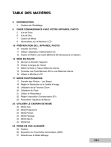
公開リンクが更新されました
あなたのチャットの公開リンクが更新されました。